
Giáo án bài 8: Truy vấn dữ liệu - Tin học 12 - GV.L.N.Giao
lượt xem 22
download
 Download
Vui lòng tải xuống để xem tài liệu đầy đủ
Download
Vui lòng tải xuống để xem tài liệu đầy đủ
Quý thầy cô có thể tham khảo giáo án của bài Truy vấn dữ liệu giúp tiết kiệm thời gian soạn giáo án và giúp HS hiểu khái niệm và vai trò của truy vấn (mẫu hỏi), biết vận dụng một số hàm và phép toán tạo ra các biểu thức số học.
Bình luận(0) Đăng nhập để gửi bình luận!
Nội dung Text: Giáo án bài 8: Truy vấn dữ liệu - Tin học 12 - GV.L.N.Giao
- Giáo án Tin học 12 Bài 8. TRUY VẤN DỮ LIỆU IV. MỤC ĐÍCH YÊU CẦU HS nắm được các thao tác cơ bản sau : - Hiểu khái niệm mẫu hỏi. Biết vận dụng một số hàm và phép toán t ạo ra các biểu thức số học, biểu thức điều kiện và biểu thức lôgic để xây dựng mẫu hỏi. - Biết các bước chính để tạo một mẫu hỏi. - Biết sử dụng hai chế độ: chế độ thiết kế và chế độ trang dữ liệu. Nắm vững cách tạo mẫu hỏi mới trong chế độ thiết kế. II. PHƯƠNG PHÁP, PHƯƠNG TIỆN DẠY HỌC: • Phương pháp: Thuyết trình, vấn đáp. • Phương tiện: Máy chiếu, máy tính, phông chiếu hoặc bảng. III. LƯU Ý SƯ PHẠM: Mẫu hỏi là một trong những công cụ quan trọng nhất trong CSDL để tổng hợp, sắp xếp và tìm kiếm dữ liệu, biến dữ li ệu thô đang đ ược l ưu tr ữ thành những thông tin cần thiết. Mãu hỏi tập hợp thông tin t ừ nhi ều ngu ồn d ữ li ệu (bảng, mẫu hỏi đã xây dựng trước) và hoạt động như một bảng. IV. NỘI DUNG BÀI GIẢNG: Hoạt động của GV và HS Nội dung Ổn định lớp Chào thầy cô
- Cán bộ lớp báo cáo sĩ số 1.Các khái niệm Chỉnh đốn trang phục. a. Mẫu hỏi GV: Trên thực tế khi quản lý HS ta thường có Trong CSDL chứa các thông tin những yêu cầu khai thác thông tin bằng cách về đối tượng ta đang quản lý. đặt câu hỏi (truy vấn): Dựa vào nhu cầu thực tế công việc, người lập trình phải biết Tìm kiếm HS theo mã HS? cách lấy thông tin ra theo yêu Tìm kiếm những HS có điểm TB cao nhất cầu nào đó. Access cung cấp lớp. công cụ để tự động hóa việc trả lời các câu hỏi do chính người lập trình tạo ra. Có thể liệt kê một số khả năng Có nhiều dạng mẫu hỏi. Dạng thông thường của mẫu hỏi là: nhất là mẫu hỏi chọn (Select Query). Khi thực hiện mẫu hỏi, dữ liệu được kết xuất vào một - Sắp xếp các bản ghi theo một bảng kết quả, nó hoạt động như một bảng. thứ tự nào đó; Mỗi lần mở mẫu hỏi, Access lại tạo một - Chọn các bảng cần thiết, bảng kết quả từ dữ liệu mới nhất của các những bản ghi thỏa mãn các bảng nguồn. Có thể chỉnh sửa, xóa, bổ sung điểu kiện cho trước; dữ liệu vào các bảng thông qua bảng kết quả - Chọn một số trường cần thiết (bảng mẫu hỏi). để hiển thị, thêm các trường mới gọi là trường tính toán (là kết quả thực hiện các phép toán
- trên các trường của bảng); - Thực hiện tính toán trên dữ liệu lấy ra như tính trung bình cộng, tính tổng từng loại, đếm các bản ghi thỏa điều kiện…; - Tổng hợp và hiển thị thông tin từ một hoặc nhiều bảng, từ tập hợp các bảng và các mẫu hỏi khác. - Tạo bảng mới trên cơ sở dữ liệu đã được lấy vào mẫu hỏi; - Tạo biểu mẫu và báo cáo dựa trên mẫu hỏi; - Làm nguồn tạo mẫu hỏi khác… b.Biểu thức GV: Để thực hiện các tính toán và kiểm tra - Các kí hiệu phép toán thường các điều kiện, trong Access có công cụ để dùng bao gồm : viết các biểu thức (biểu thức số học, biểu thức điều kiện và biểu thức lôgic). + , – , * , / (phép toán số học) , =, =, (phép so sánh) GV: Trong tính toán chúng ta có những loại phép toán nào? AND, OR, NOT (phép toán
- HS: Trả lời câu hỏi. logic) - Các toán hạng trong tất cả các biểu thức có thể là : + Tên các trường (đóng vai trò các biến) được ghi trong dấu GV: Chúng ta dùng các phép toán trên để tính ngoặc vuông, ví dụ : toán trên các toán hạng vậy trong Access các [GIOI_TINH], [LUONG], … toán hạng là những đối tượng nào? + Các hằng số, ví dụ : 0.1 ; HS: Trả lời câu hỏi. 1000000, …… + Các hằng văn bản, được viết trong dấu nháy kép, ví dụ : “NAM”, “HANOI”, …… + Các hàm số (SUM, AVG, MAX, MIN, COUNT, …). - Biểu thức số học được sử dụng để mô tả các trường tính toán trong mẫu hỏi, mô tả này có cú pháp như sau: : Ví dụ : MAT_DO : [SO_DAN] /
- [DIENTICH] GV: Bên cạnh việc sử dụng các biểu thức số TIEN_THUONG : [LUONG] * học thì Access cũng cho phép chúng ta sử 0.1 dụng các biểu thức điều kiện và biểu thức - Biểu thức điều kiện và biểu logic. thức lôgic được sử dụng trong các trường hợp sau: + Thiết lập điều kiện kiểm tra dữ liệu nhập vào bảng + Thiết lập bộ lọc cho bảng khi thực hiện tìm kiếm và lọc trên một bảng. + Thiết lập điều kiện chọn lọc các bản ghi thỏa mãn để tạo mẫu hỏi. Ví dụ : Trong CSDL quản lí lương cán GV: Có thể tiến hành gộp nhóm các bản ghi bộ có thể tìm các cán bộ là theo những điều kiện nào đó rồi thực hiện các Nam, có lương cao hơn phép tính trên từng nhóm này. Access cung 1.000.000 bằng biểu thức lọc : cấp các hàm gộp nhóm thông dụng, trong đó [GIOITINH] = “NAM” AND có một số hàm thường dùng như : [LUONG]>1000000 c. Các hàm SUM Tính tổng các giá
- trị. GV: Trong đó bốn hàm (SUM, AVG, MIN, AVG Tính giá trị trung MAX) chỉ thực hiện trên các trường kiểu số. bình. Ta sẽ xem xét các bước tiến hành gộp nhóm MIN Tìm giá trị nhỏ tính tổng trong mục Ví dụ áp dụng. nhất. MAX Tìm giá trị lớn nhất COUNT Đếm số giá trị khác trống (Null). GV: Để bắt đầu làm việc với mẫu hỏi, cần 2.Tạo mẫu hỏi xuất hiện trang mẫu hỏi bằng cách nháy nhãn a. Các bước để tạo mẫu hỏi: Queries trong bảng chọn đối tượng của cửa - Chọn nguồn dữ liệu cho mẫu sổ CSDL. hỏi mới, gồm các bảng và các Có thể tạo mẫu hỏi bằng cách dùng thuật sĩ mẫu hỏi khác. hay tự thiết kế, Dù sử dụng cách nào thì các - Chọn các trường từ nguồn dữ bước chính để tạo một mẫu hỏi cũng như liệu để đưa vào mẫu hỏi mới. nhau, bao gồm: - Đưa ra các điều kiện để lọc các bản ghi đưa vào mẫu hỏi. Lưu ý: Không nhất thiết phải thực hiện tất - Xây dựng các trường tính toán cả các bước này. từ các trường đã có. Có hai chế độ thường dùng để làm việc với - Đặt điều kiện gộp nhóm. mẫu hỏi: chế độ thiết kế và chế độ trang dữ liệu.
- b. Để thiết kế mẫu hỏi mới: Trong chế độ thiết kế, ta có thể thiết kế mới - Nháy đúp vào Create Query hoặc xem hay sửa đổi thiết kế cũ của mẫu by using Wizard hỏi. Trên H. 36 là thanh công cụ thiết kế mẫu hoặc hỏi. - Nháy đúp vào Create Query in Design View. Hình 36. Thanh công cụ thiết kế mẫu hỏi Để xem hay sửa đổi mẫu hỏi đã có: 1.Chọn mẫu hỏi cần xem hoặc sửa. Hình 37. Mẫu hỏi 2. Nháy nút . Query_xem_diem_Ktra_Heso1 ở chế độ thiết Trong đó : kế + Field : Khai báo tên các trường được chọn. Đó là các trường sẽ có mặt trong bộ bản ghi cần tạo ra, các trường dùng để lọc, xắp xếp, kiểm tra giá trị và thực hiện các phép tính hoặc tạo ra một trường tính toán mới. + Table : Tên các bảng chứa trường tương ứng.
- Trên H. 37 trong SGK trang 44 đây chính là + Sort : Các ô chỉ ra có cần sắp mẫu hỏi ở chế độ thiết kế. Cửa sổ gồm hai xếp theo trường tương ứng phần: Phần trên (nguồn dữ liệu) hiển thị cấu không. trúc các bảng (và các mẫu hỏi khác) có chứa + Show : Cho biết trường tương các trường đưọc chọn để dùng trong mẫu hỏi ứng có xuất hiện trong mẫu hỏi này (muốn chọn trường nào thì nháy đúp vào không. trường đó, tên trường và tên bảng sẽ xuất hiện ở phần dưới). Phần dưới là lưới QBE + Criteria : Mô tả điều kiện để (Query By Example – mẫu hỏi theo ví dụ), nơi chọn các bản ghi đưa vào mẫu mô tả mẫu hỏi. Mỗi cột thể hiển một trường hỏi. Các điều kiện được viết sẽ được sử dụng trong mẫu hỏi. Dưới đây ta dưới dạng các biểu thức. xét nội dung của từng hàng. Ví dụ : Trong bài toán “Quản lí điểm một môn”, có thể tạo một mẫu hỏi đnể tìm danh sách các học sinh có mã số từ 1 đến 10 và có tổng 4 bài kiểm tra 15 phút thấp hơn 20 điểm trong học kì 1, kết xuất từ hai bảng: LILICH và HK1 (các trường 1A1, 1A2, 1A3, 1A4 lưu các điểm kiểm tra 15 phút học kì 1): Trong phần lưới QBE gõ trên dòng Criteria tại cột MaSo gõ: >=1 AND
- làm xuất hiện hàng Total trong lưới QBE, nơi mô tả các điều kiện gộp nhóm và tính tổng bằng cách nháy vào nút (Total). Ta sẽ xem xét kĩ hơn việc mô tả này ở mục các ví dụ áp dụng. Trên trang mẫu hỏi, để chuyển mẫu hỏi sang chế độ trang dữ liệu, trong đó có thể xem các dữ liệu đã được chọn, ta chọn mẫu Hình 38. Bảng HK1 và Mẫu hỏi Query_xem_diem_Ktra_Heso1 dạng trang dữ hỏi rồi nháy nút Open ( ). liệu Khi đang ở chế độ thiết kế GV: Ở trong phần VD này giáo viên nên thực mẫu hỏi, ta cũng có thể chuyển hiện trên máy chiếu thực hiện từng bước để sang chế độ trang dữ liệu bằng giúp học sinh nắm bắt bài học tốt hơn. Nếu cách nháy nút trên thanh có điều kiện các phần này chúng ta nên thực công cụ, hoặc chọn lệnh hiện bài giảng trên phòng thực hành vi tính. Datasheet View trong bảng View. 3.Ví dụ áp dụng: (Thực hiện các ví dụ sau)
- Ví dụ 1 : Tạo một mẫu hỏi đơn giản để kết xuất thông tin về các nước có số dân từ 60 triệu trở lên trong bảng DONG_NAM_A. Bảng DONG_NAM_A gồm các trường: ID (mã số), TEN_NUOC (tên nước), THU_DO (thủ đô), DAN_SO (dân số), DIEN_TICH (di ện tích), BO_BIEN (bờ biển), KINH_TE (kinh tế) (H.39). Hình 39. Bảng dữ liệu Mẫu hỏi CAC_NUOC_DONG_DAN gồm các trường : TEN_NUOC, THU_DO, DAN_SO, DIEN_TICH, MAT_DO (mật độ dân số). Lưu ý rằng mẫu hỏi này không chứa tất cả các trường của bảng dữ liệu nguồn, nhưng lại có thêm trường MAT_DO chứa thông tin đ ược tính toán t ừ hai trường DAN_SO và DIEN_TICH.
- 1. Nháy đúp vào Create Query in Design View. 2. Cửa sổ mẫu hỏi ngầm định Query 1 (tên ngầm định được đặt tên cho mẫu hỏi) được mở ra cùng với hộp thoại Show Table. Nháy chọn bảng DONG_NAM_A, nháy nút , rồi nháy nút . 3. Nháy đúp tên các trường muốn chọn danh sách trường. Ta ch ọn các trường TEN_NUOC, DAB_SO, DIEN_TICH. Đánh dấu sắp xếp theo th ứ tự giảm dần (Descending) ở cột DAN_SO. 4. Thêm trường MAT_DO bằng cách sau: a. Chọn ô mới trên dòng Fields. b. Nháy nút để mở cửa sổ Xây dựng biểu thức (Expression Builder) (H.40). Gõ (tên trường mới và dấu hai chấm) MAT_DO : vào khung phía trên, tiếp theo chọn bảng (DONG_NAM_A) rồi nháy đúp vào các trường liên quan (DAN_SO và DIEN_TICH), nối với nhau bởi dấu phép chia ( / ) . Trước khi nháy nút OK, xóa trong biểu th ức. L ưu ý r ằng m ẫu h ỏi chỉ hợp lệ nếu các biểu thức xây dựng đúng và điều kiện lựa chọn có nghĩa.
- Hình 40. Cửa sổ xạy dựng biểu thức 5. Để chọn các nước có số dân từ 60 triệu người trở lên, gõ >=60.000.000 vào ô trên hàng Criteria thuộc trường DAN_SO rồi nhấn Enter. 6. Nháy nút hoặc chọn lệnh Run trong bảng Query để thực hiện mẫu hỏi. Kết quả được kết xuất trên trang dữ liệu của mẫu h ỏi (H.41). 7. Nháy nút để đóng cửa sổ Query 1. 8. Gõ CAC_NUOC_DONG_DAN vào hộp Query Name: (Tên mẫu hỏi) trong hộp thoại Save As đặt tên cho mẫu h ỏi này, nháy OK và tr ở l ại trang mẫu hỏi.
- Hình 41. Mẫu hỏi ở chế độ trang dữ liệu Ví dụ 2: (Gộp theo nhóm) Giả sử ta có CSDL QLTHI, trong đó có Bảng diem_thi gồm có các trường : ID (mả số), HOTEN (họ và tên), TO (tổ), DIEM (điểm) như H. 42. Tạo mẫu hỏi ThongKe để thống kê theo từng tổ : điểm trung bình toàn tổ, điểm cao nhất tổ và điểm thấp nhất tổ. Ta tiến hành như sau: 1. Nháy New khi đã có trang mở mẫu hỏi, chọn Design View và nháy OK.
- 2. Cửa sổ mẫu hỏi ngầm định Query 1 : Select Query được mở ra, nổi lên trên là hộp thoại Show Table. Nháy đúp DIEM_THI. Nháy nút để đóng hộp thoại Show Table. 3. Chọn trường TO, chọn 3 lần trường DIEM để tính các giá trị thống kê đưa vào mẫu hỏi. Đánh dấu sắp xếp trường Totheo thứ tự tăng dần (Ascending). 4. Nháy nút hoặc chọn lệnh Totals trong bảng chọn View. - Nháy mũi tên chỉ xuống ở cạnh phải của ô thuộc hàng Total (H.42) và cột DIEM thứ nhất, chọn Avg và đổi tên trường thành TRUNG_BINH. - Nháy mũi tên chỉ xuống ở cạnh phải của ô thuộc dòng Total và cột DIEM thứ hai, chọn Max trong danh sách, đổi tên trường thành MAX. - Nháy mũi tên chỉ xuống ở cạnh phải ô thuộc dòng Total và cột DIEM thứ ba, chọn Min trong danh sách, đổi tên trường thành Min. Hình 42. Mẫu hỏi ở chế độ thiết kế
- 5. Nháy nút hoặc chọn lệnh Run trong bảng chọn Query để thực hiện mẫu hỏi. Kết quả được kết xuất trên trang dữ liệu của mẫu hỏi (H. 43). Hình 43. Mẫu hỏi ở chế độ trang dữ liệu I. CỦNG CỐ , DẶN DÒ: - Nhắc lại khái niệm mẫu hỏi, một số hàm và phép toán tạo ra các bi ểu thức số học, biểu thức điều kiện và biểu th ức lôgic để xây d ựng m ẫu hỏi. - Nhắc lại các bước chính để tạo một mẫu hỏi, cũng như hai chế độ: chế độ thiết kế và chế độ trang dữ liệu của mẫu hỏi. - Ra bài tập về nhà.

CÓ THỂ BẠN MUỐN DOWNLOAD
-

Giáo án Tin học 12 bài 8: Truy vấn dữ liệu
 20 p |
20 p |  639
|
639
|  57
57
-

Giáo án bài 8: Chiếc lá cuối cùng - Ngữ văn 8
 9 p |
9 p |  873
|
873
|  42
42
-

Bài 4: Lão Hạc - Giáo án Ngữ văn 8
 8 p |
8 p |  206
|
206
|  17
17
-

Bài 7: Luyện tập viết đoạn văn tự sự kết hợp với miêu tả và biểu cảm - Giáo án Ngữ văn 8
 4 p |
4 p |  133
|
133
|  10
10
-

Bài 5: Tóm tắt văn bản tự sự - Giáo án Ngữ văn 8
 3 p |
3 p |  82
|
82
|  6
6
-
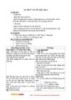
Giáo án Tin học 12 - Bài 8: Truy vấn dữ liệu (Tiết 1)
 4 p |
4 p |  58
|
58
|  3
3
-

Giáo án môn Tin học lớp 12 - Bài 8: Truy vấn dữ liệu
 6 p |
6 p |  18
|
18
|  3
3
Chịu trách nhiệm nội dung:
Nguyễn Công Hà - Giám đốc Công ty TNHH TÀI LIỆU TRỰC TUYẾN VI NA
LIÊN HỆ
Địa chỉ: P402, 54A Nơ Trang Long, Phường 14, Q.Bình Thạnh, TP.HCM
Hotline: 093 303 0098
Email: support@tailieu.vn









